
Windows Media Player 12 phát các video clip và DVD cũng như các tập tin âm thanh. Các video clip trong thư viện của bạn sẽ tự động được sắp xếp cho bạn và có thể được phát một cách dễ dàng chỉ bằng một cú nhấp chuột. Trong hướng dẫn này, tôi sẽ chỉ cách chơi các video clip và DVD đã tải về và tải về.
Phát Video từ Thư viện của bạn
Phát video từ Windows Media Player 12 của bạn không khác nhiều so với phát tệp âm thanh. Nếu bạn đã quên những gì đó là tất cả về, tôi khuyên bạn nên nhảy qua để hướng dẫn Windows Media Player 12 đầu tiên của chúng tôi: Windows Media Player 12 - Có gì mới và cách thức hoạt động.
Để xem video của bạn, chỉ cần nhấp vào Video trong ngăn dẫn hướng. Chúng sẽ xuất hiện trong Thư viện trình phát giống như tệp âm thanh của bạn. Nhấp đúp vào một tệp để phát hoặc chọn tệp và nhấn Phát trên Điều khiển phát lại để xem tệp.
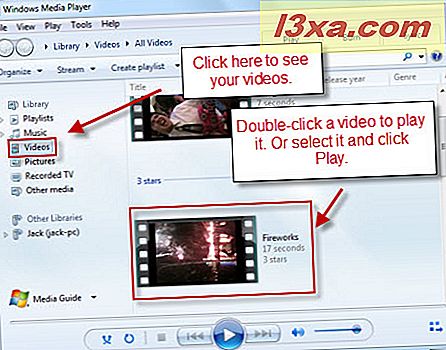
Video phát trong 'Chế độ phát ngay bây giờ' . Bạn có thể chơi / tạm dừng, bỏ qua, tìm kiếm và tua lại giống như bạn làm với một tệp âm thanh. Bạn cũng có thể xem video của mình ở chế độ toàn màn hình bằng cách nhấp vào nút ở dưới cùng bên phải. Khi bạn hoàn tất, bạn có thể quay lại Thư viện trình phát bằng cách nhấp vào nút ở trên cùng bên phải.
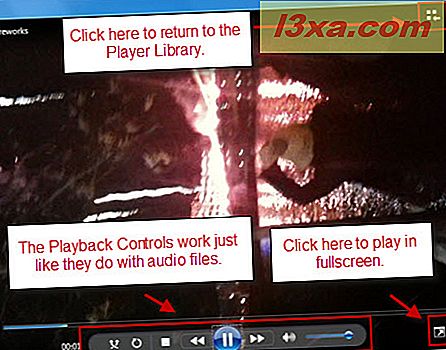
Chơi DVD trong Windows Media Player 12
Windows Media Player 12 cũng xử lý các video DVD. Để xem một đĩa DVD, hãy lắp nó vào máy của bạn và đợi biểu tượng DVD xuất hiện trong Ngăn Dẫn hướng . Nhấp vào nó.

Từ đây, bạn có thể xem tất cả các chương và tiêu đề. Nhấp chuột phải vào bất kỳ chương nào và nhấp vào 'Phát tất cả' để bắt đầu ngay từ đầu (giống như thể bạn đã bật nó vào đầu DVD và nhấn Phát ) hoặc nhấp vào Phát để chỉ phát một chương.
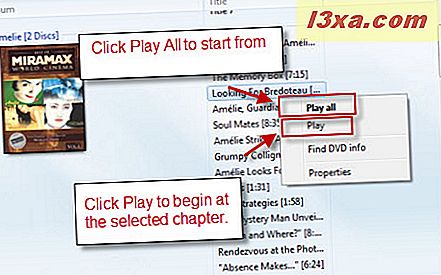
Khi bạn chọn 'Phát tất cả', bạn sẽ được đối xử với bất kỳ cảnh báo, xem trước và video giới thiệu nào của FBI điển hình xảy ra trước khi được đưa đến menu chính. Mặc dù bạn đang xem DVD của mình từ trong chế độ Hiện đang phát của Windows Media Player 12, bạn có thể điều hướng menu DVD giống như trên TV. Nhấp vào các mục menu để chọn chúng.
Bên cạnh đó, bạn sẽ thấy rằng một nút DVD được thêm vào các điều khiển phát lại. Nhấp vào từ DVD sẽ đưa bạn trở lại menu tiêu đề. Nhấp vào mũi tên nhỏ ở bên phải sẽ trả về nhiều tùy chọn hơn.
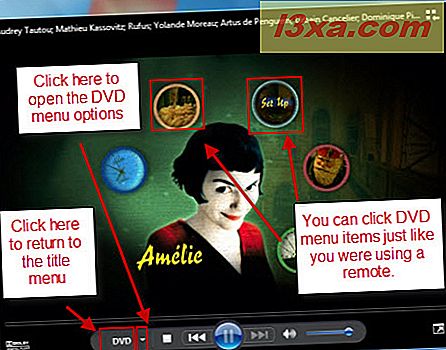
Dưới đây là các tùy chọn xuất hiện khi bạn nhấp vào mũi tên bên cạnh menu DVD. Hầu hết là tự giải thích - nhưng bạn có thể muốn xem các tùy chọn 'Tính năng Đặc biệt' .
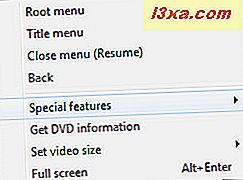
Trong các tùy chọn 'Tính năng Đặc biệt', bạn có thể thay đổi Bản nhạc và Phụ đề (nếu có) khi đang di chuyển. Ví dụ: bạn có thể kích hoạt bình luận của đạo diễn và thay đổi ngôn ngữ của phụ đề. Bạn cũng có thể thay đổi góc camera nếu có nhiều chế độ xem
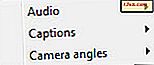
Trở lại menu đầu tiên, bạn cũng có thể thay đổi kích thước video. Bạn có thể sử dụng các tùy chọn này hoặc bạn có thể chỉ cần kéo và thay đổi kích thước toàn bộ cửa sổ Now Playing .
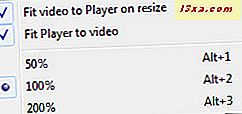
Phần kết luận
Windows Media Player 12 rất tiện lợi để phát các video clip đã tải xuống hoặc được nhập cũng như các đĩa DVD. Thiếu sót duy nhất của nó là thiếu các tính năng chỉnh sửa cơ bản, nhưng bạn có thể tìm thấy một số công cụ miễn phí bao gồm (nhiều hơn để đến trong các bài viết tương lai của chúng tôi). Trong độ tuổi của máy ảnh điện thoại di động, máy quay Flip và YouTube, Windows Media Player 12 hoạt động tốt để tổ chức và phát video clip.
Như mọi khi, nếu bạn có bất kỳ câu hỏi hoặc nhận xét nào, hãy cho chúng tôi biết qua các biểu mẫu nhận xét bên dưới.



